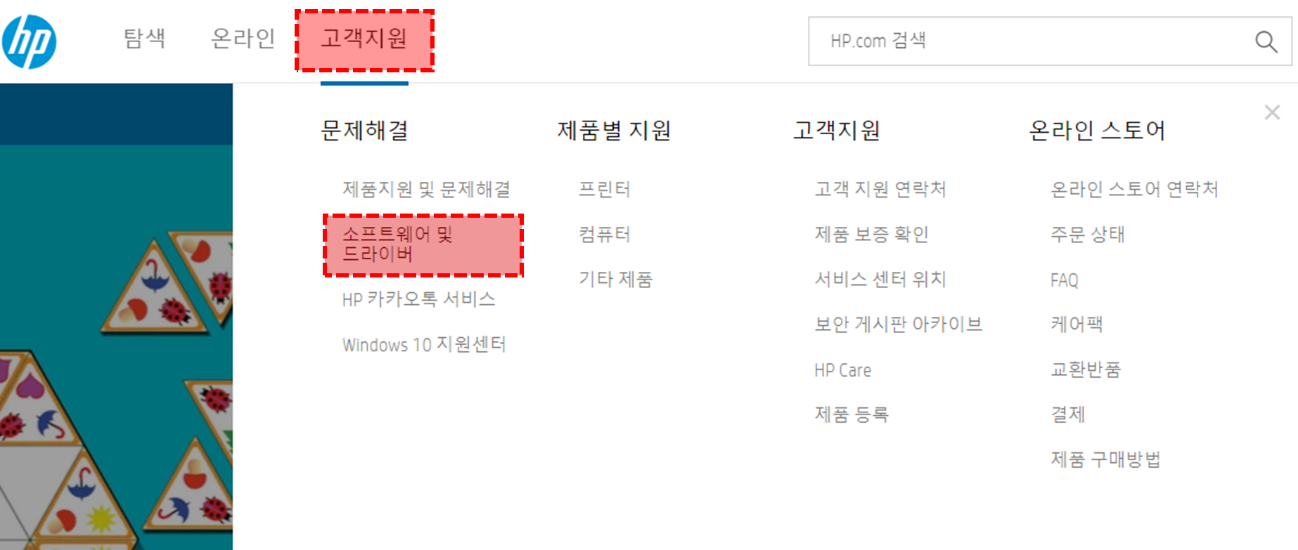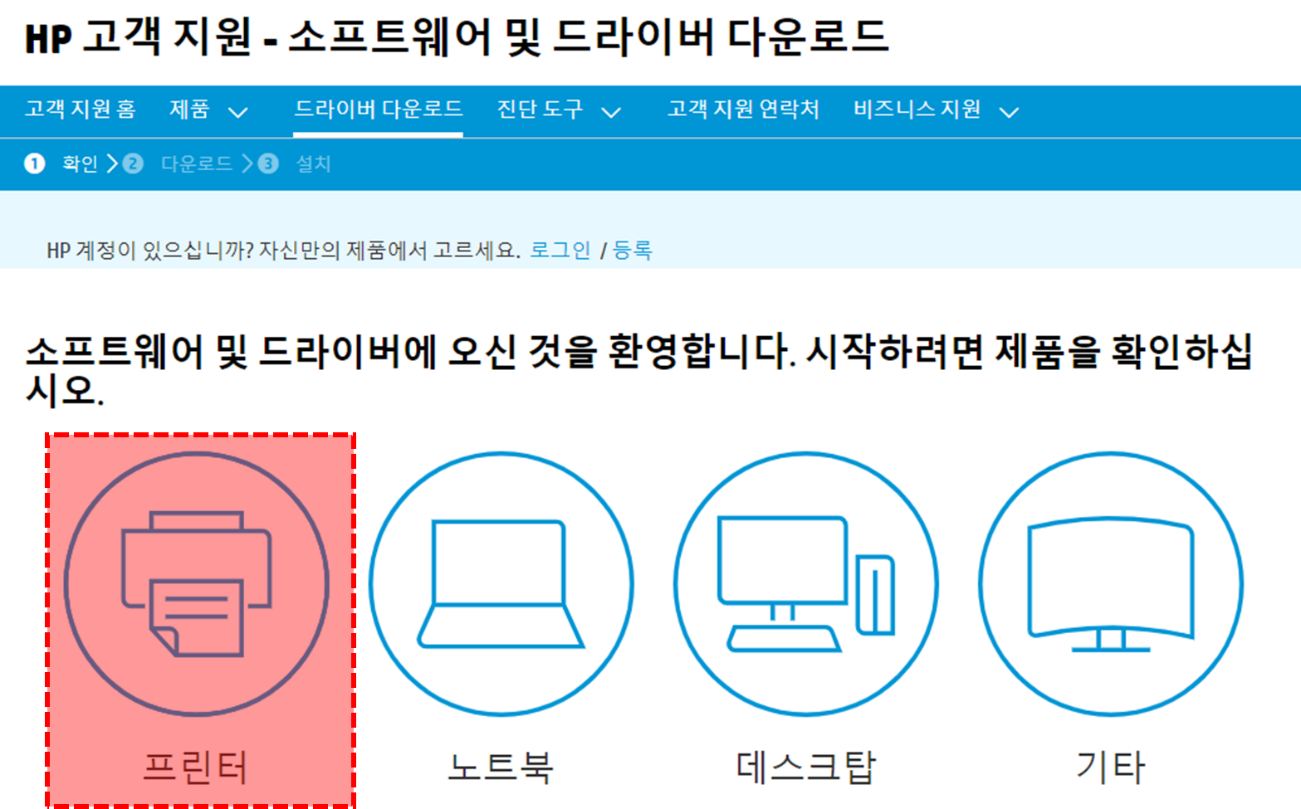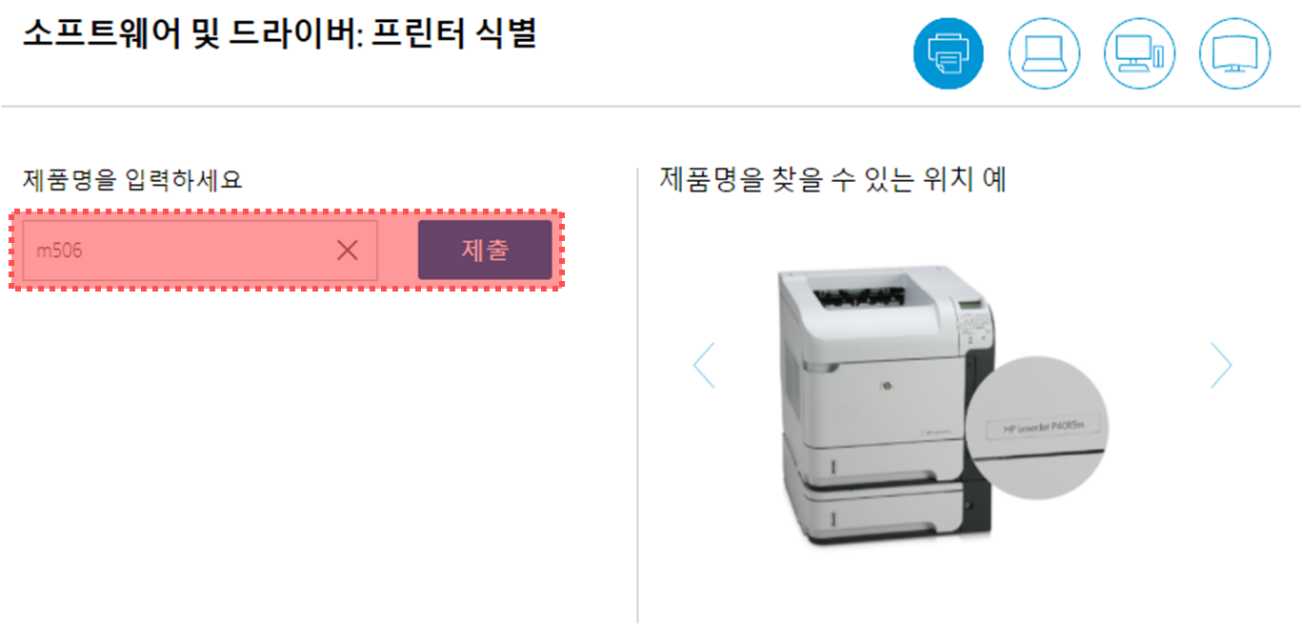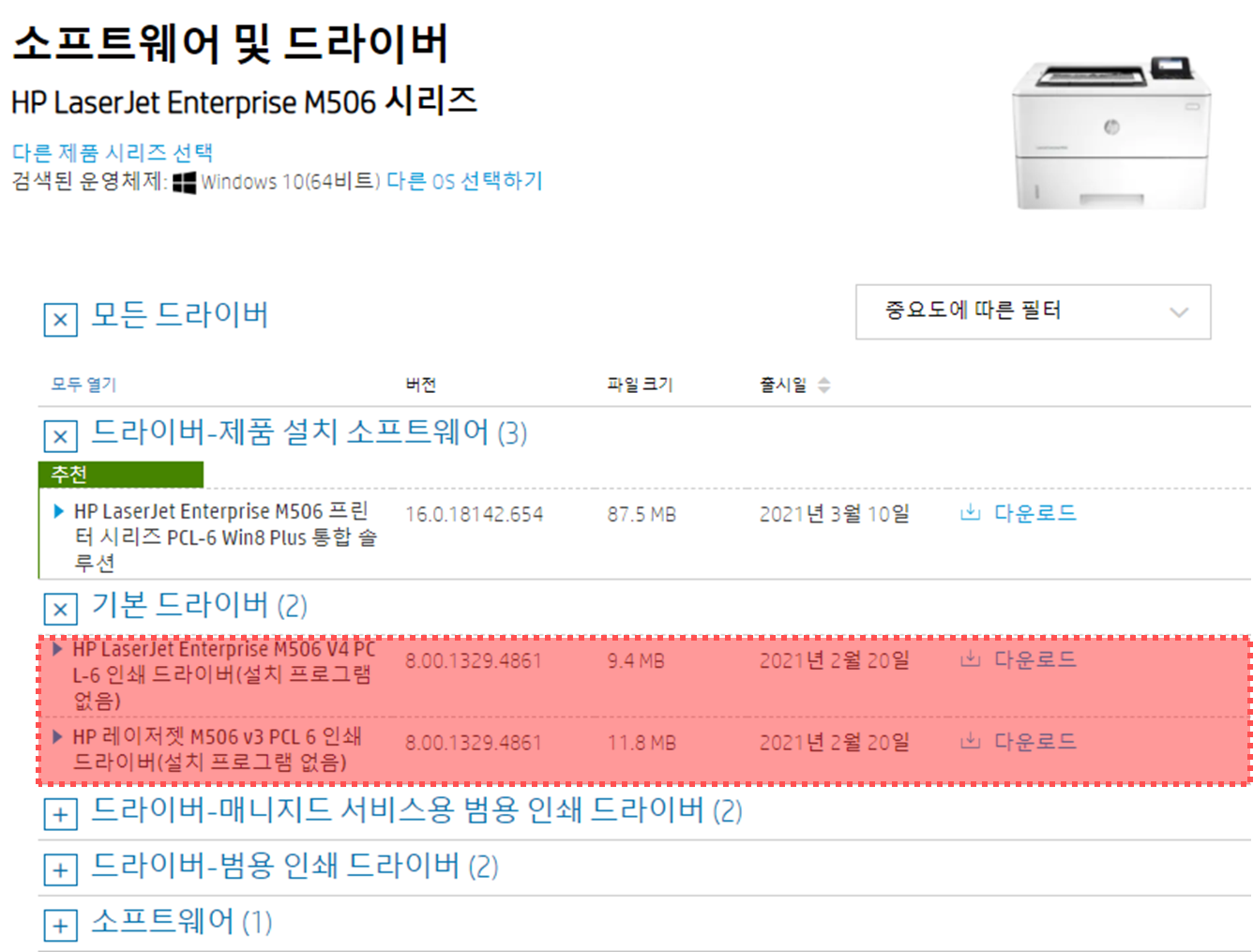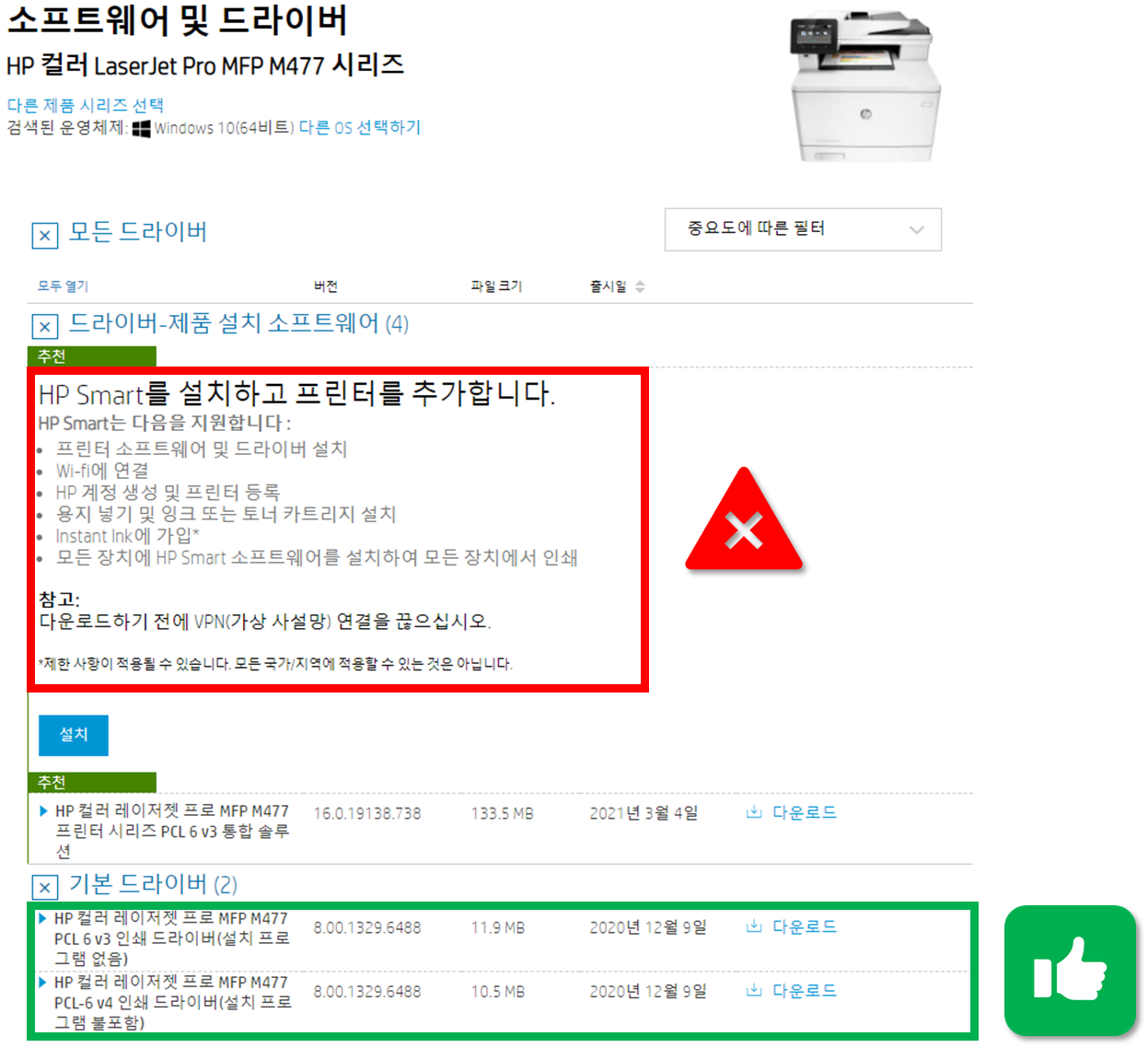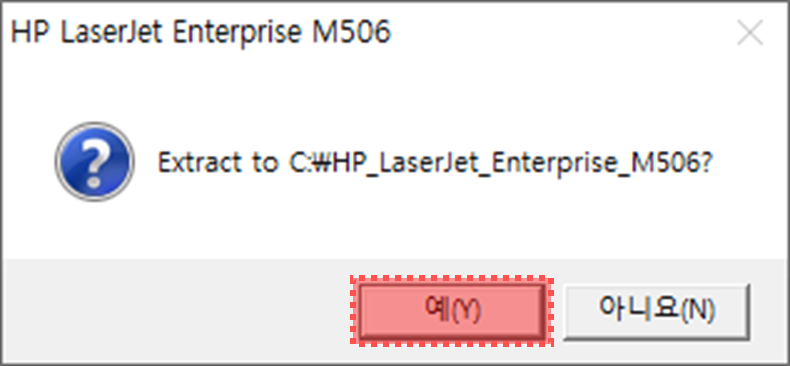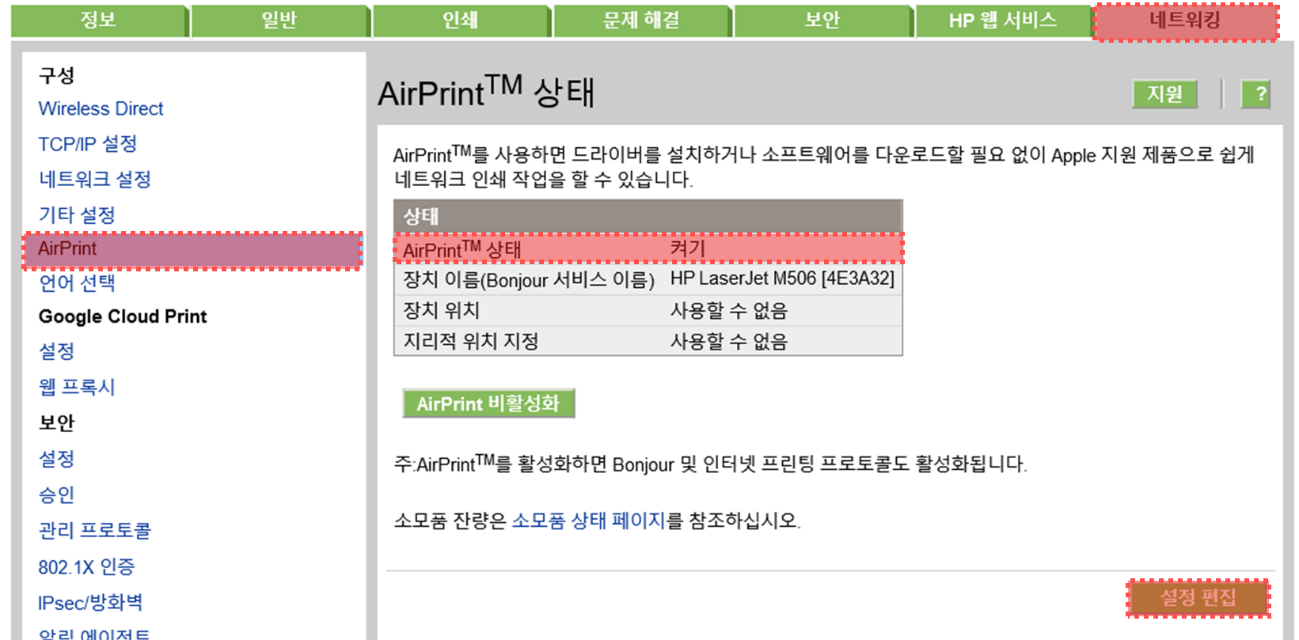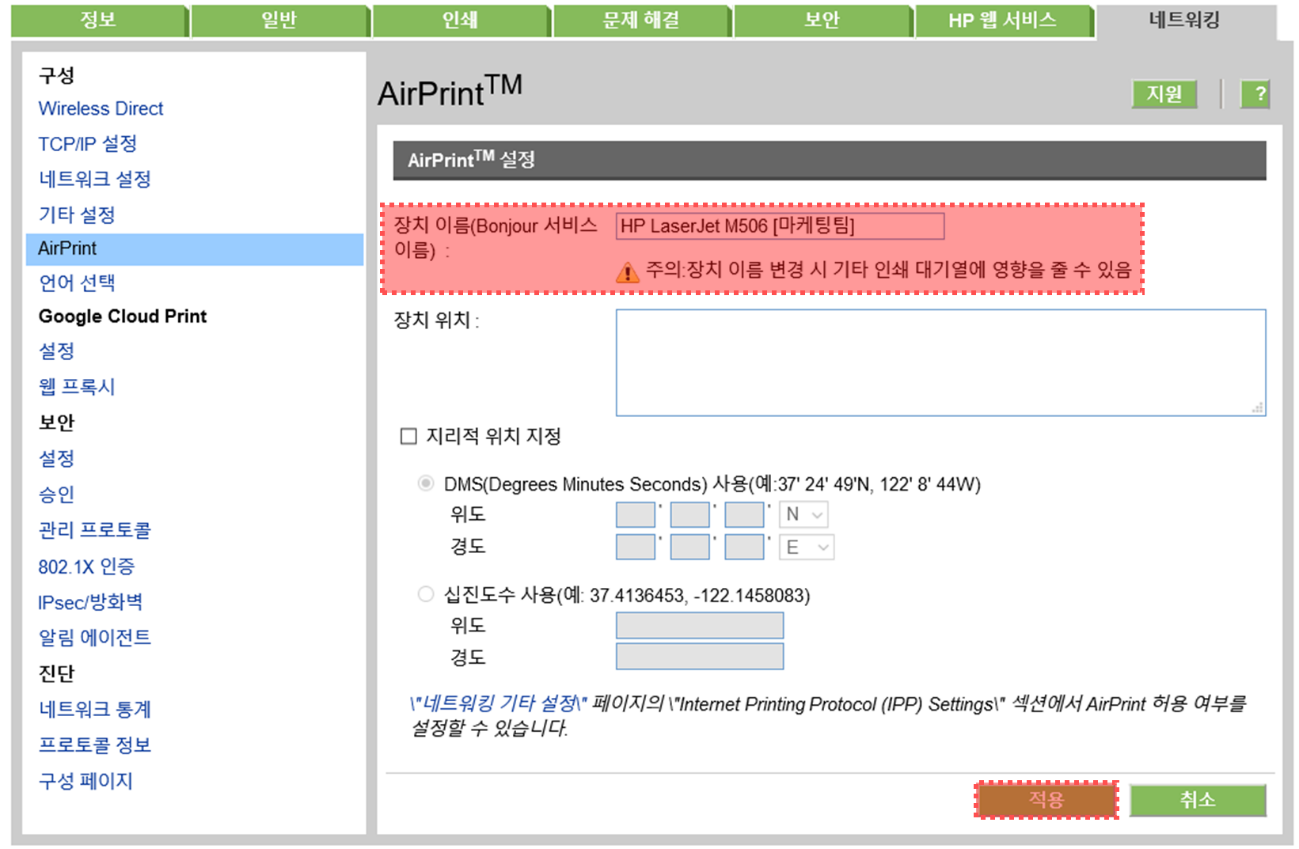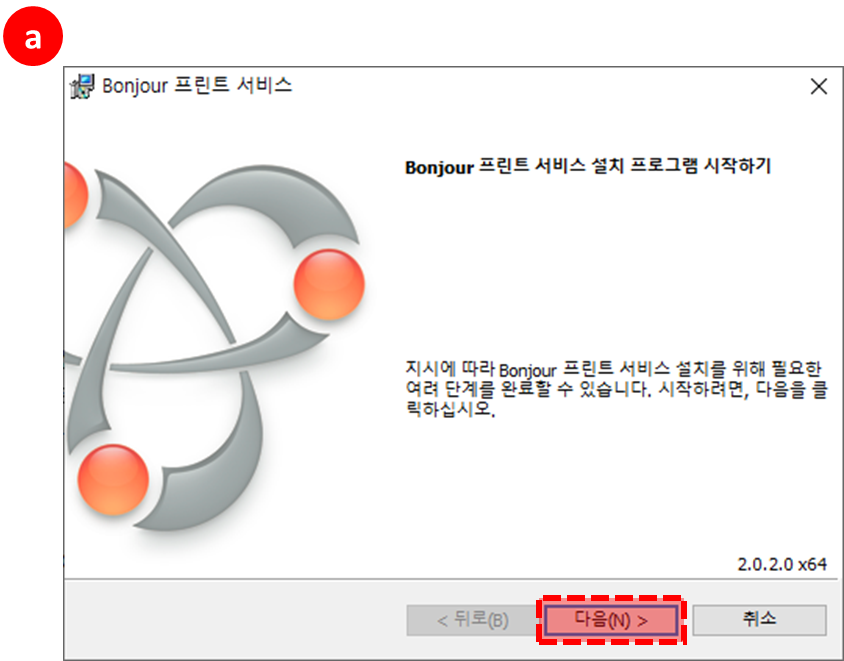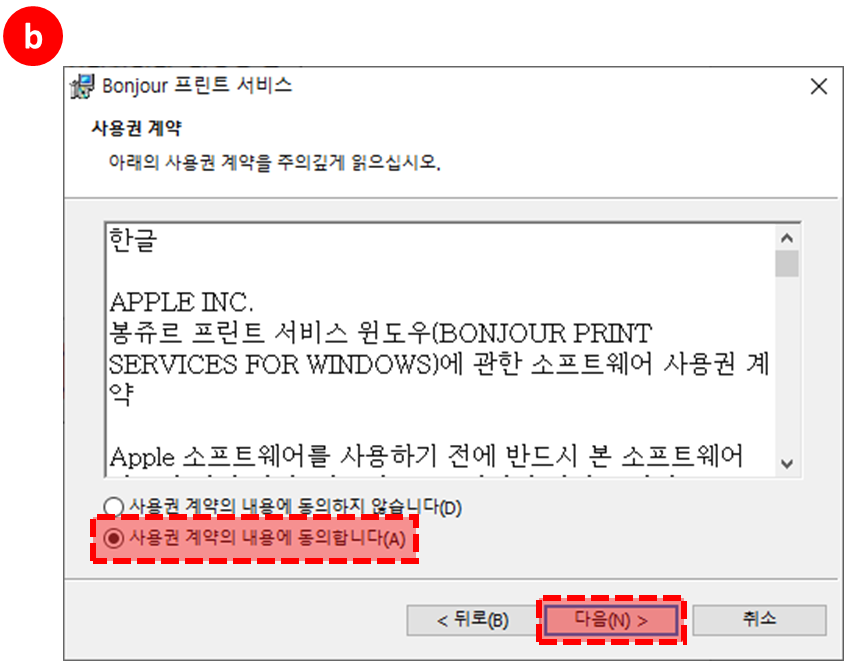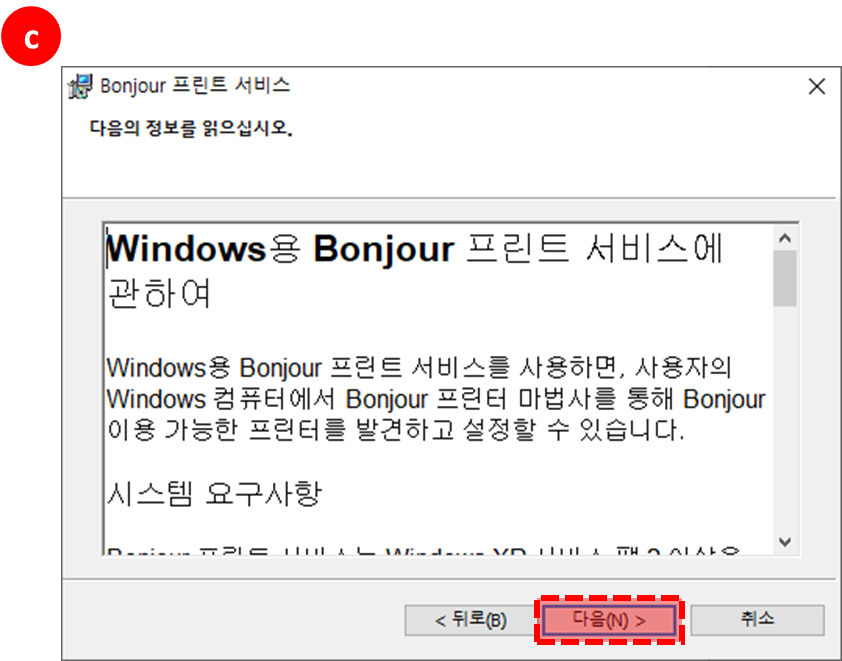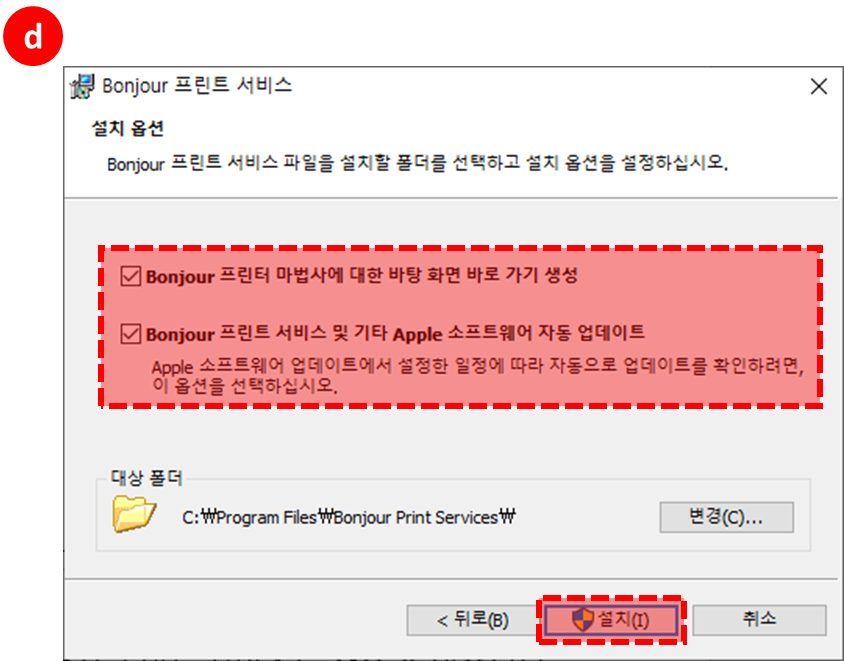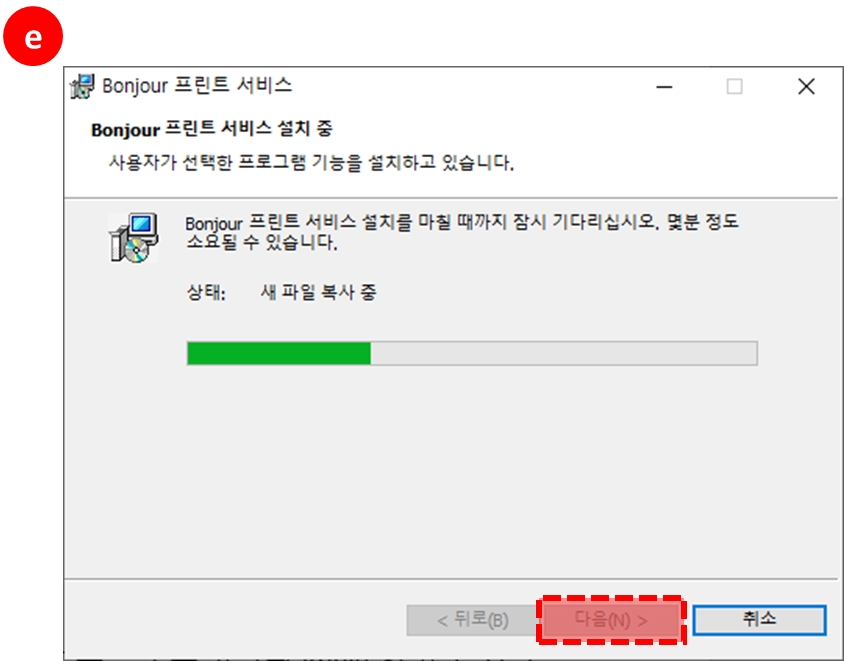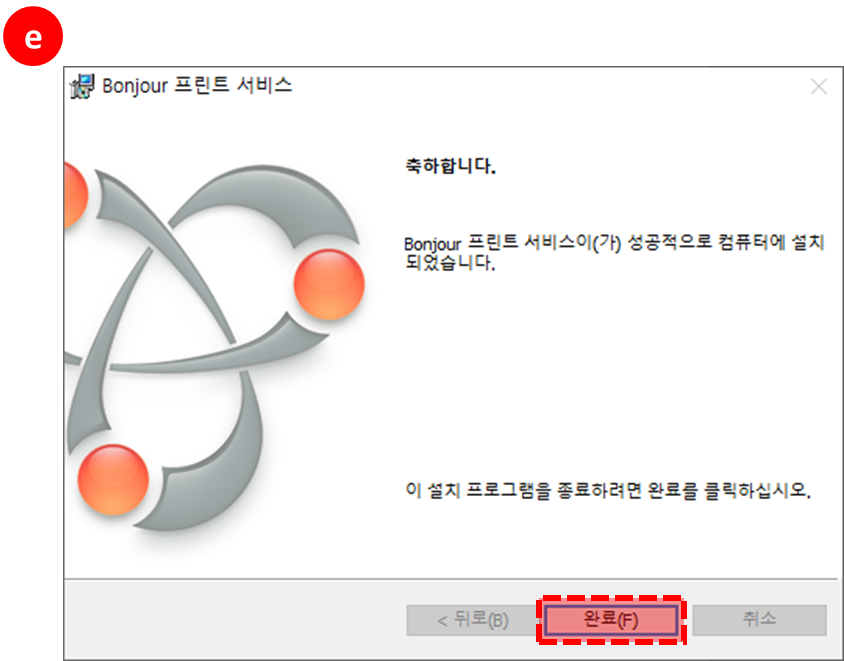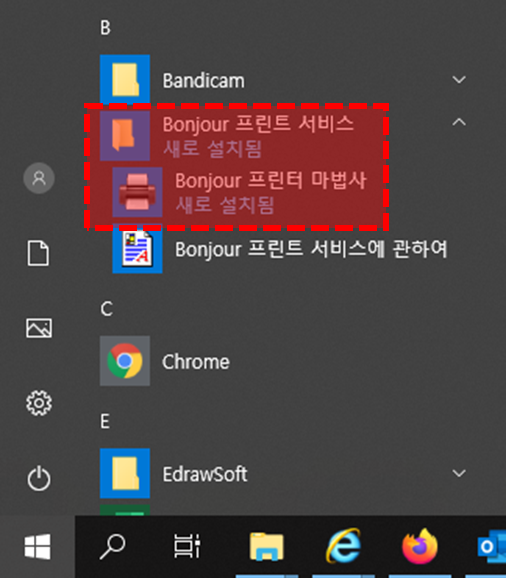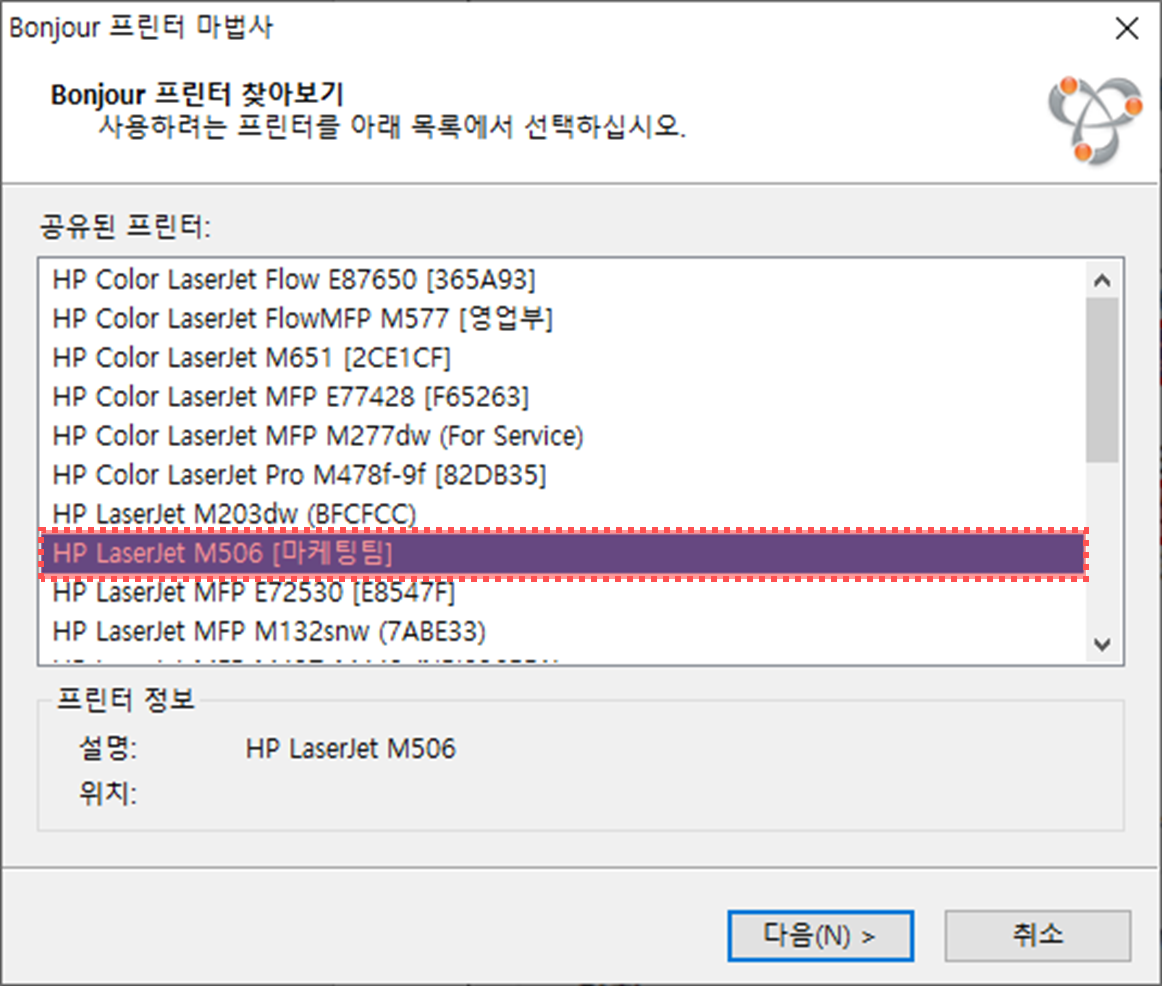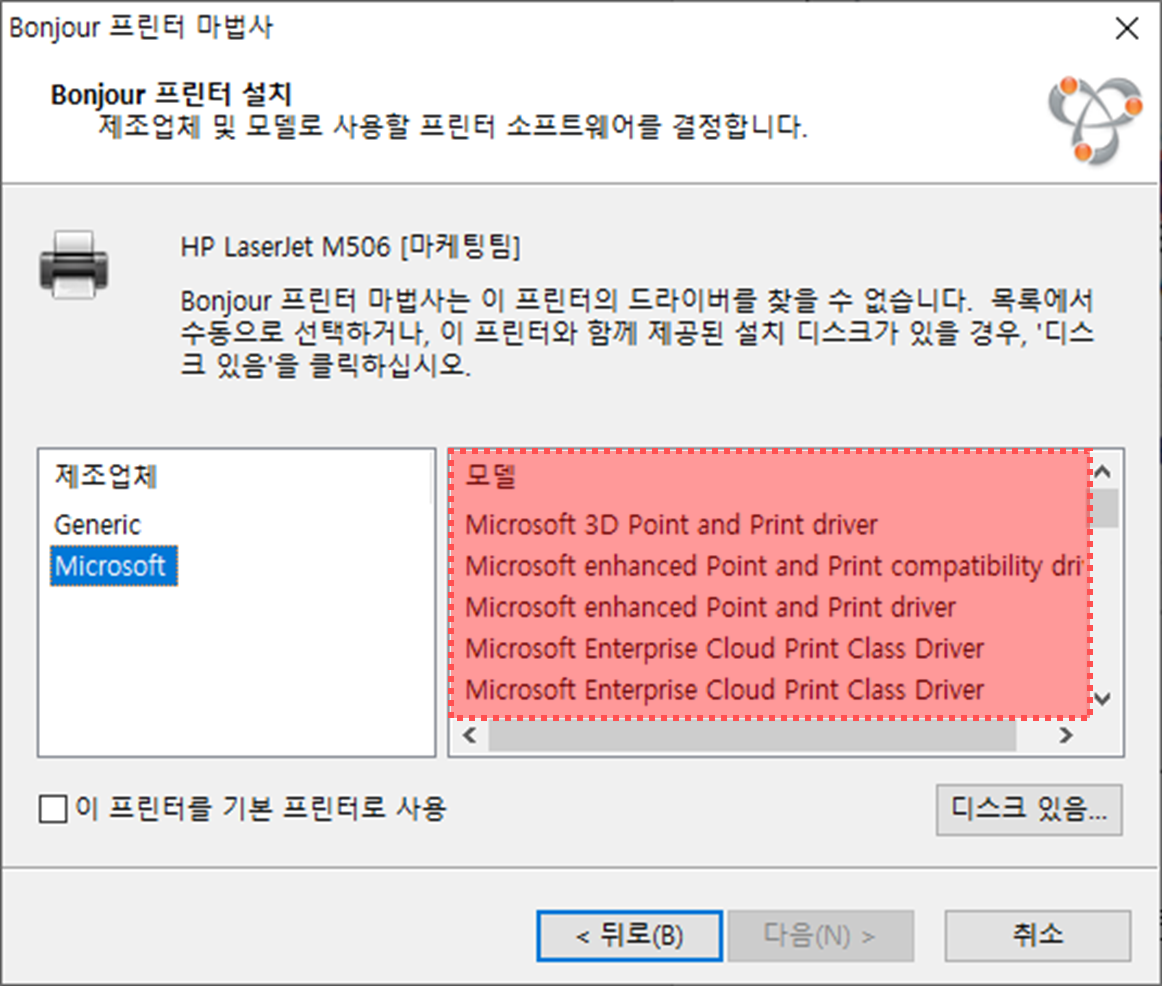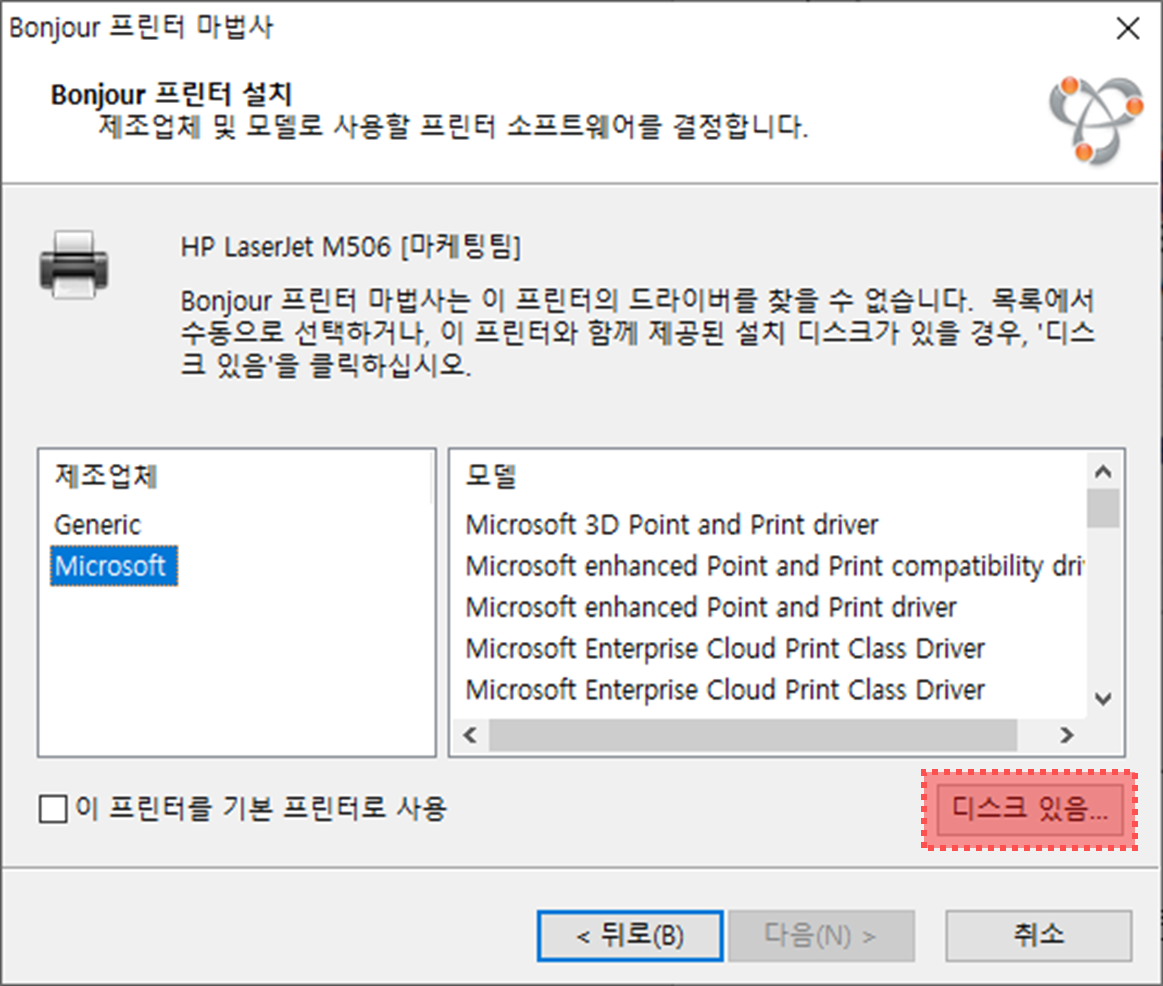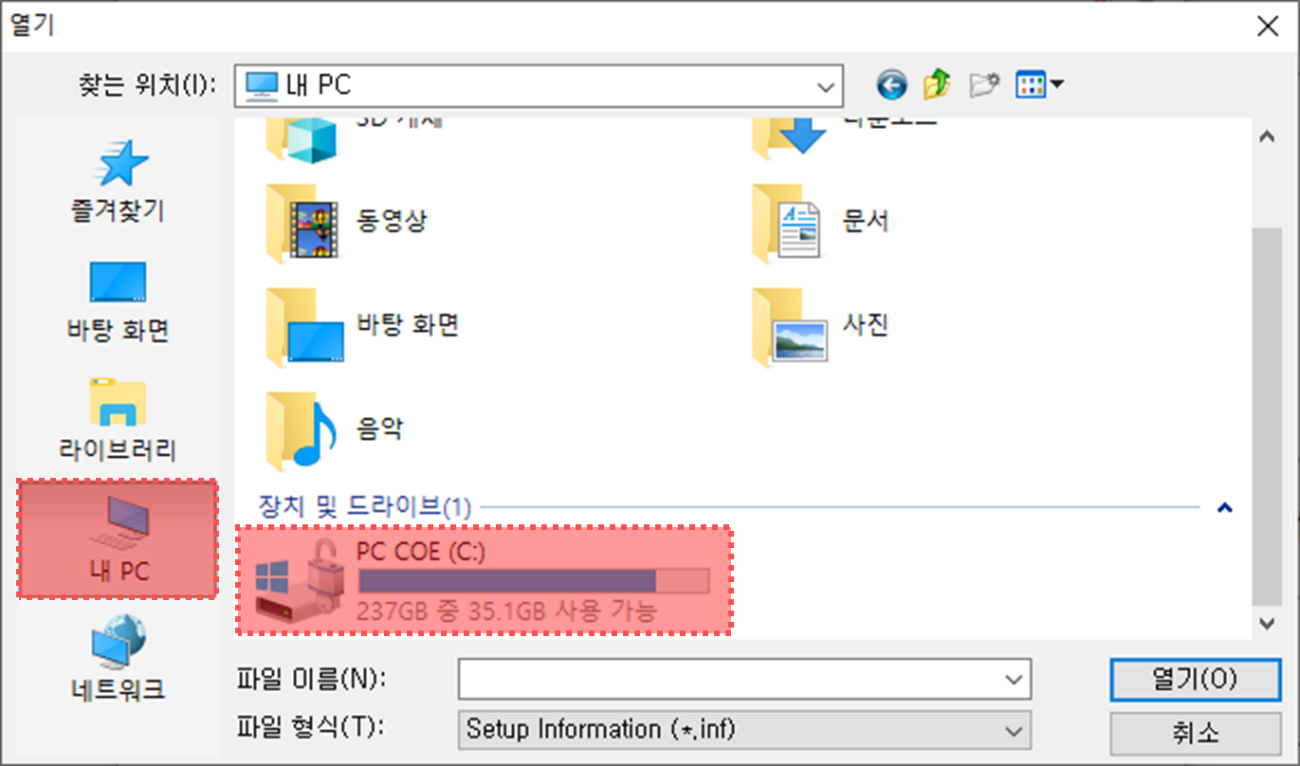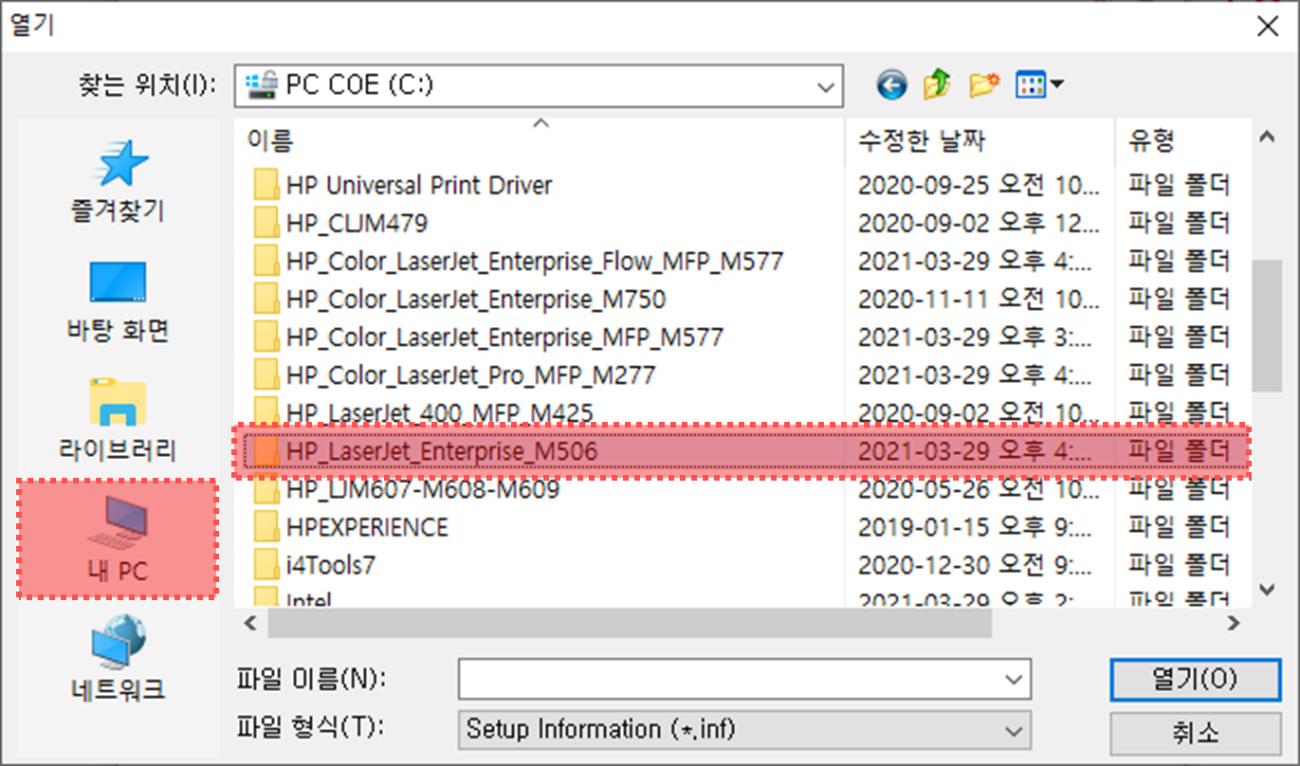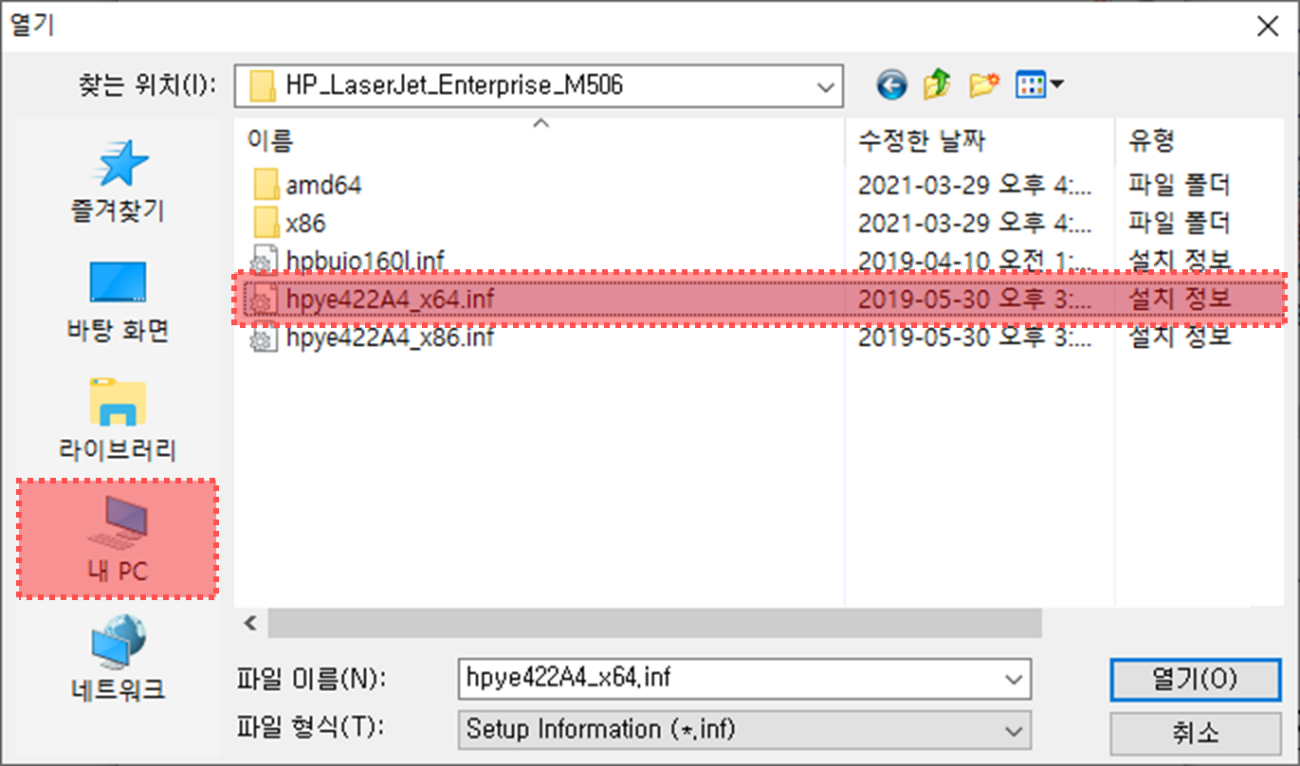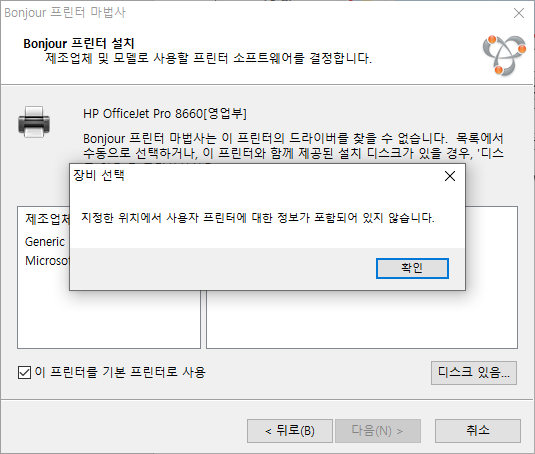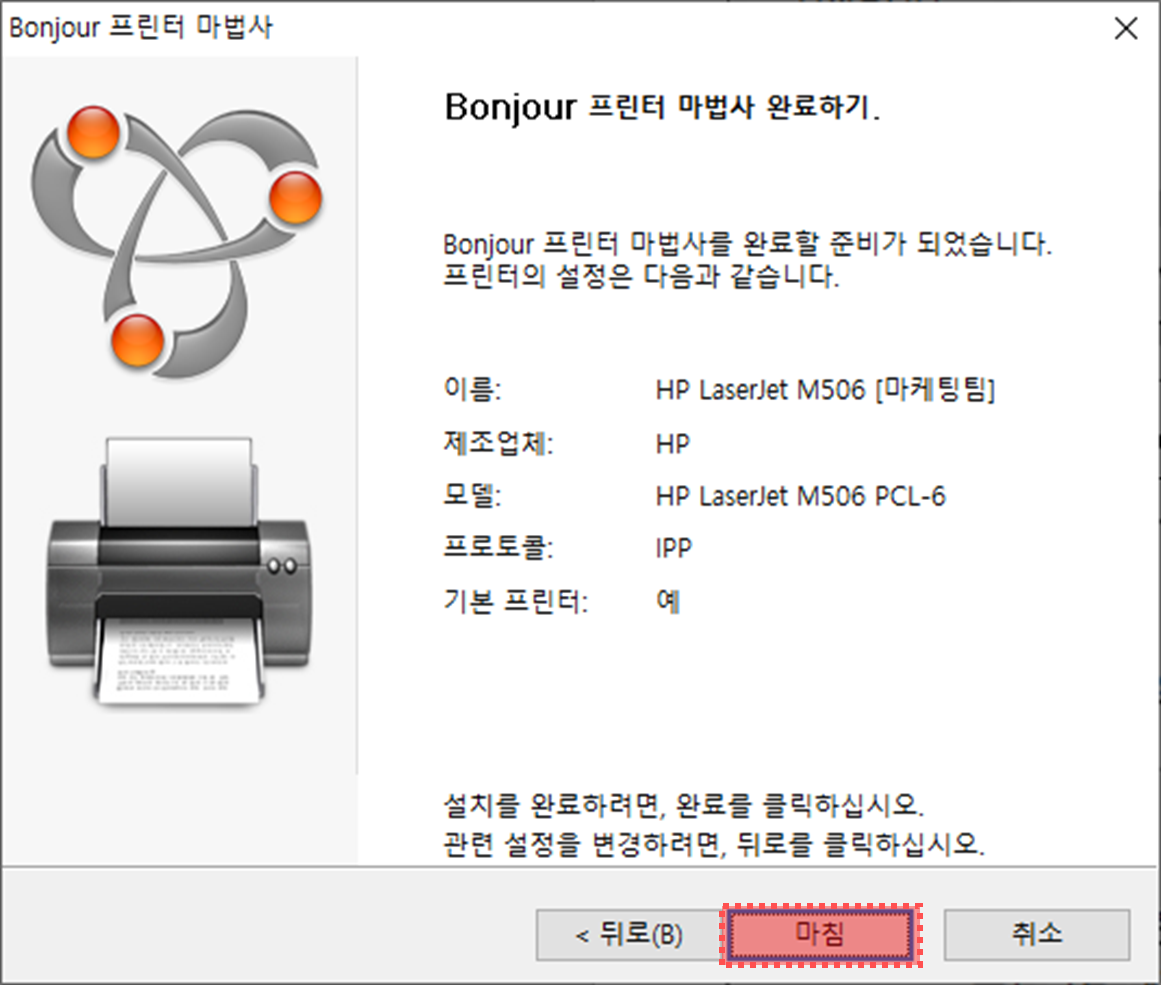Bonjour Print Service을 사용하여 네트워크 프린터 설치 및 관리
Bonjour는 동일한 네트워크에서 기기들과 서비스가 서로를 탐색할 수 있도록 고안된 Apple의 표준 기반 네트워크 기술입니다. Mac OS 및 Windows 클라이언트용 Bonjour는 또한 기존의 유니캐스트 DNS(Domain Name System)를 사용하여 전 세계에서 접근 가능한 모든 도메인에서 알려지고 있는 서비스를 찾을 수 있습니다. DNS를 사용하여 로컬 네트워크 외부의 서비스를 찾는 것을 광역(Wide-Area) Bonjour라고 합니다.
Windows용 Bonjour Print Services는 Bonjour 프린터 마법사를 통해 사용 중인 Windows 컴퓨터에서 Bonjour를 지원하는 프린터를 검색하고 구성할 수 있도록 해주며 네트워크에 연결된 프린터의 위치와 기능을 구분하기 위한 용도로 사용할 수도 있습니다.
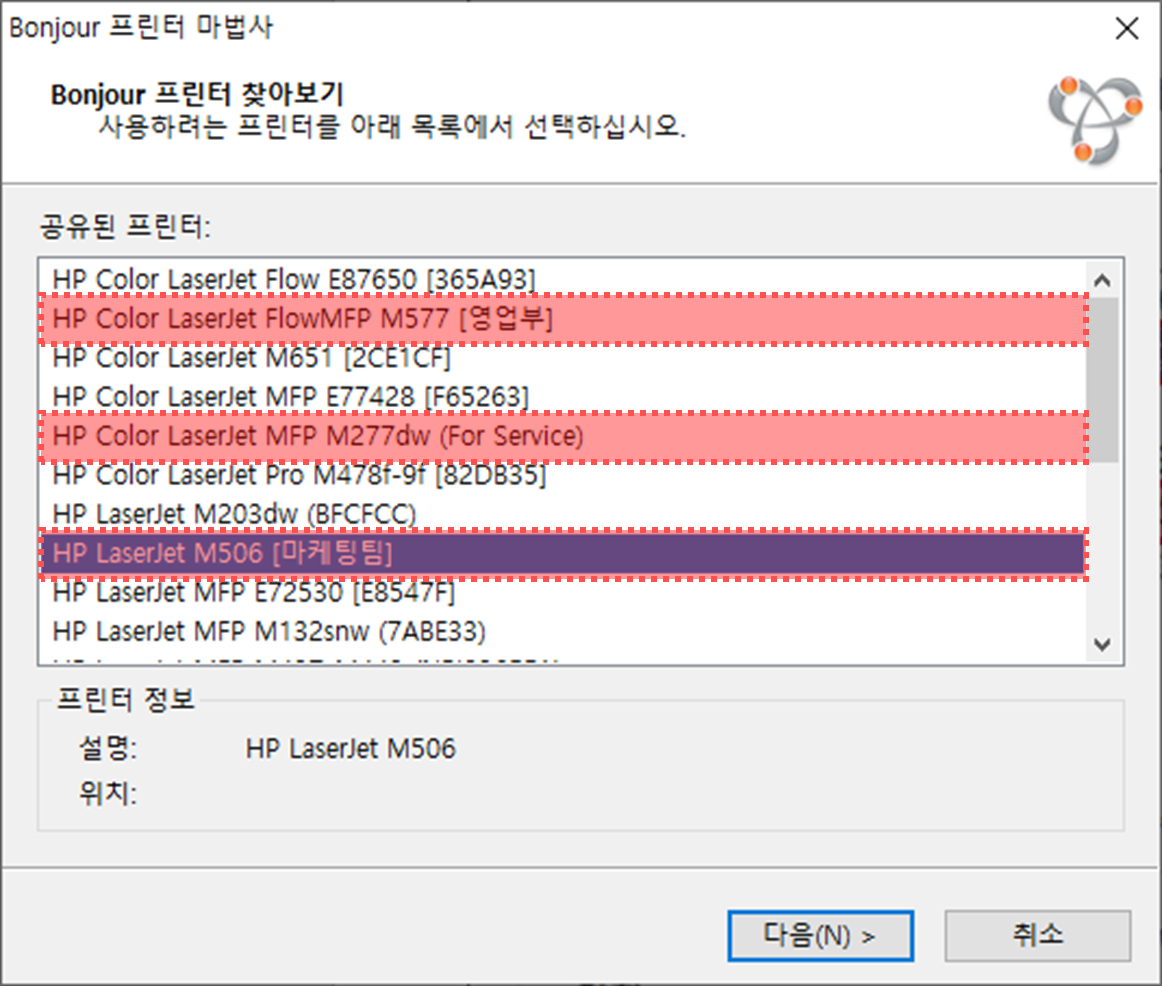
설정 방법
+Step1: 프린터 소프트웨어 다운로드 및 실행
+Step2: 프린터의 Bonjour Service이름 변경
+Step3: Bonjour 프린터 마법사 설치
+Step4: Bonjour프린터 마법사로 프린터 추가
만약 안내해드린 정보로 문제가 해결이 되지 않을 경우 “HP코리아” 카카오톡 친구추가 후 빠른 지원을 받으실 수 있습니다.